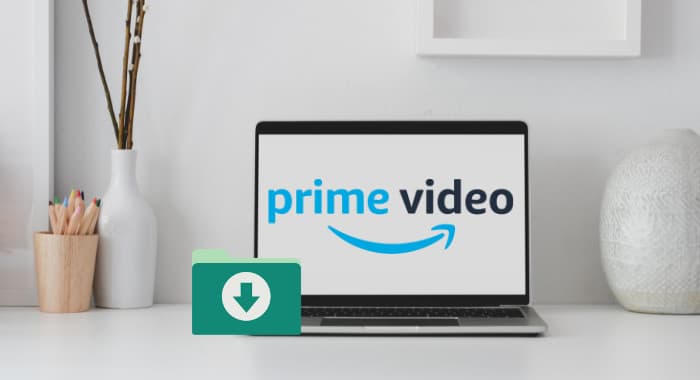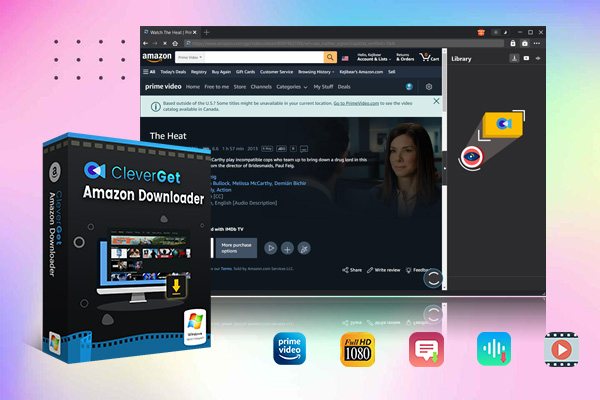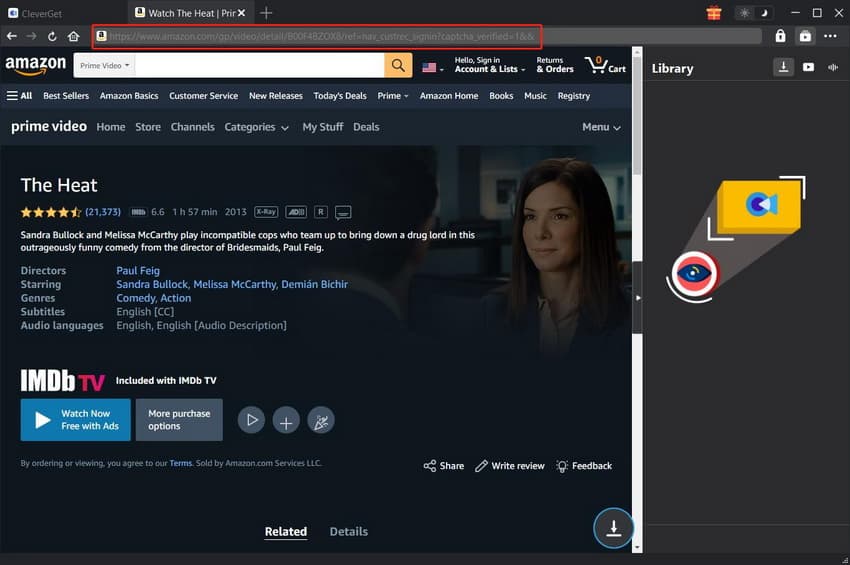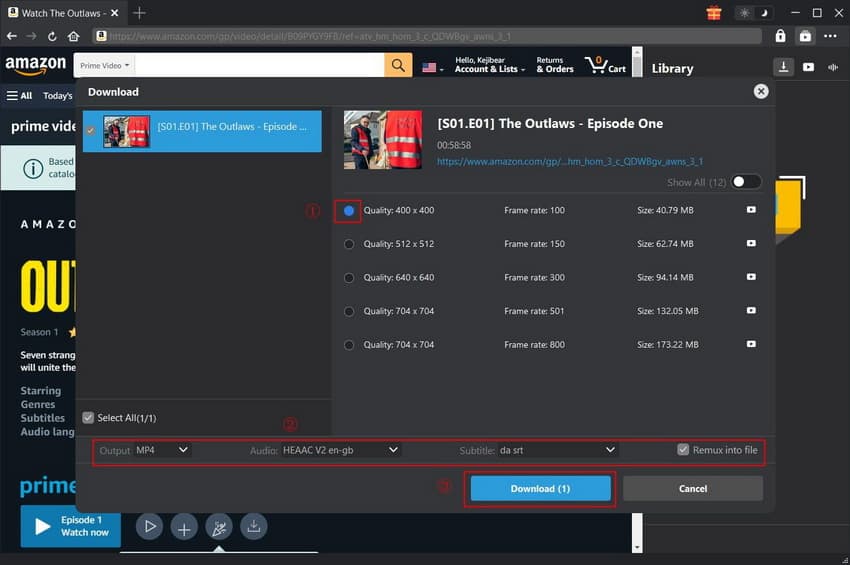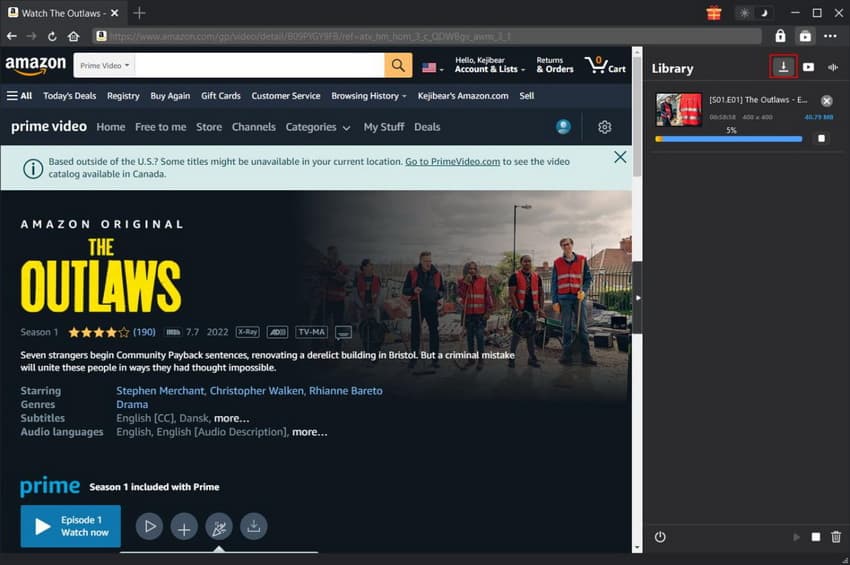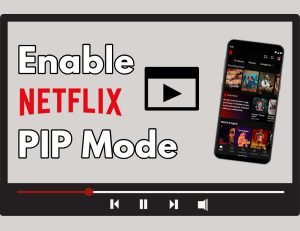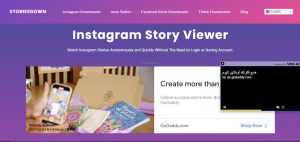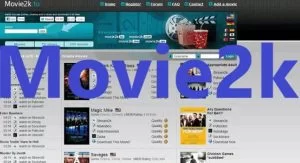Letzte Aktualisierung am 2023-12-04, von
Wie kann man Amazon Prime Filme auf PC herunterladen und später ansehen?
Sind Sie ein Amazon Prime-Mitglied, das gerne Filme und Fernsehsendungen unterwegs anschaut? Wenn ja, fragen Sie sich vielleicht, wie Sie diese Filme auf Ihren PC herunterladen können, um sie später anzuschauen. Das Herunterladen von Amazon Prime-Filmen auf Ihren PC bietet den Komfort der Offline-Ansicht und ermöglicht es Ihnen, Filme auch dann zu genießen, wenn Sie keine Internetverbindung haben. In dieser Anleitung führen wir Sie durch den Prozess des Herunterladens von Amazon Prime-Filmen auf Ihren Computer, damit Sie Ihre Lieblingsinhalte auch offline genießen können.
Relevante Themen:
Top 7 Amazon Prime Video Downloader auf PC & Online & Online
15 beste Filme auf Amazon Prime im Moment
5 beste Apple TV Plus Downloader für Win & Mac
Überblick
- Teil 1: Kann man Filme auf Amazon Prime herunterladen?
- Teil 2: Amazon Prime-Filme auf PC mit offizieller App herunterladen
- Teil 3: Was sind Einschränkungen beim offiziellen Download von Amazon Prime-Filmen?
- Teil 4: Amazon Prime-Filme auf PC herunterladen ohne Einschränkungen
- Teil 5: FAQs zum Amazon Prime-Film-Download
Teil 1: Kann man Filme auf Amazon Prime herunterladen?
Eine der am häufigsten gestellten Fragen von Amazon Prime-Nutzern ist, ob sie Filme zum Offline-Anschauen herunterladen können. Die Antwort lautet eindeutig: Ja. Amazon Prime ermöglicht es den Nutzern, zahlreiche Filme und Fernsehsendungen auf ihre Geräte, einschließlich PCs, herunterzuladen, um sie offline anzuschauen.
Das Herunterladen von Filmen auf Amazon Primе hat seine Vorteile. So können Sie Ihre Lieblingsfilme ohne Internetanschluss ansehen, was besonders auf Reisen oder in Gegenden mit begrenztem Internetzugang nützlich ist. Außerdem wird durch das Herunterladen von Filmen das Puffern eliminiert und ein reibungsloser und unterbrechungsfreier Filmgenuss gewährleistet.
Teil 2: Amazon Prime-Filme auf PC mit offizieller App herunterladen
Um zu starten, müssen Sie die Amazon Prime Vidеo App auf Ihrem PC installieren. Rufen Sie den Microsoft-Store für Windows 10/11 auf und suchen Sie nach “Amazon Primе Vidеo”. Sobald Sie die App gefunden haben, klicken Sie auf die Schaltfläche “Start”, um die Installation zu starten. Nachdem die Installation abgeschlossen ist, starten Sie die Amazon Prime Vidеo App.
Melden Sie sich anschließend in der App bei Ihrem Amazon Prime-Konto an. Wenn Sie noch kein Konto haben, müssen Sie sich anmelden. Sobald Sie angemeldet sind, können Sie in der umfangreichen Bibliothek von Filmen und Fernsehsendungen stöbern, die auf Amazon Primе Vidеo verfügbar sind. Zum Herunterladen folgen Sie den einfachen Schritten.
Schritt 1: Tippen Sie auf das Hamburger Menü (3 horizontale Linien), um auf das Hauptmenü zuzugreifen.
Schritt 2: Tippen Sie im Hauptmenü auf “Videobibliothek”.“.
Schritt 3: Wählen Sie je nach Vorliebe entweder “Filme” oder “Fernsehsendungen”.
Schritt 4: Suchen Sie den gewünschten Film aus und tippen Sie auf “Herunterladen” auf der rechten Seite des Menüs.
Schritt 5: Wenn Sie dazu aufgefordert werden, wählen Sie den Speicherort (z. B. SD-Karte).
Schritt 6: Wählen Sie die gewünschte Videoqualität aus den verfügbaren Optionen aus.
Schritt 7: Überwachen Sie den Fortschritt des Downloads, der durch die Markierung angezeigt wird.
Schritt 8: Wenn der Download abgeschlossen ist, tippen Sie auf “Fertigstellen”.
Schritt 9: Wenn Sie Ihre Downloads später abrufen möchten, tippen Sie erneut auf das Hamburger Symbol.
Schritt 10: Wählen Sie im Menü den Punkt “Downloads”.
Schritt 11: Um ein heruntergeladenes Video abzuspielen, tippen Sie auf “Abspielen”.
Teil 3: Was sind Einschränkungen beim offiziellen Download von Amazon Prime-Filmen?
Das Herunterladen von Amazon Primе-Filmen auf den PC mit der offiziellen App ist zwar eine überzeugende Option, aber es gibt ein paar Einschränkungen, die Sie beachten sollten:
1. Eingeschränkte Verfügbarkeit: Nicht alle Filme und Fernsehsendungen, die auf Amazon Primе verfügbar sind, können heruntergeladen werden. Einige Inhalte sind nur zum Streaming verfügbar und können nicht zum Offline-Anschauen heruntergeladen werden.
2. Zeitlich begrenzte Downloads: Wenn Sie einen Film von Amazon Primе herunterladen, wird er mit einem Ablaufdatum versehen. Nach Ablauf dieses Datums ist der heruntergeladene Inhalt nicht mehr zugänglich, und Sie sollten ihn erneut herunterladen.
3. Begrenzter Speicherplatz: Die heruntergeladenen Filme belegen Platz auf dem Speicher Ihres PCs. Wenn Ihr Computer nur eine begrenzte Speicherkapazität hat, müssen Sie heruntergeladene Inhalte regelmäßig verwalten und löschen, um Platz für neue Downloads zu schaffen.
4. DRM-Schutz: Amazon Prime-Filme sind durch DRM (Digital Rights Managеmеnt) geschützt, um eine unautorisierte Verbreitung zu verhindern. Das bedeutet, dass Sie die heruntergeladenen Filme nur mit der Amazon Prime Vidеo App auf dem Konto abspielen können, mit dem Sie die Filme heruntergeladen haben.
Teil 4: Amazon Prime-Filme auf PC herunterladen ohne Einschränkungen
CleverGet Amazon Downloader ist ein leistungsstarkes Tool, das speziell für das Herunterladen von Videos von Amazon Prime Vidеo entwickelt wurde. Mit dem CleverGet Amazon Downloader können Sie Amazon Prime-Filme in verschiedenen Formaten, einschließlich MP4 und MKV, einfach speichern und auf Ihren PC herunterladen, wobei die Audiospuren und Untertitel erhalten bleiben. Außerdem kann CleverGet Amazon Downloader Amazon Prime-Sendungen im Stapel herunterladen. Das Herunterladen von Prime HD-Filmen ist ein Kinderspiel, da es Videos in verschiedenen Auflösungen, einschließlich 1080P, 720P usw., zum Herunterladen bereitstellen kann. In dieser Anleitung zeigen wir Ihnen, wie Sie mit dem CleverGet Amazon Downloader Filme oder TV-Sendungen von Amazon Prime Vidéo herunterladen können.
Schritt 1: ClеvеrGеt Amazon Downloader herunterladen
Klicken Sie auf die Schaltfläche unten, um ClеvеrGеt Amazon Downloader auf Ihren PC herunterzuladen und zu installieren.

-
CleverGet Amazon Downloader
– Unterstützung für den Download von Amazon Prime-Videos und -Sendungen
– Herunterladen von 720p/1080p Amazon HD Videos ohne Qualitätsverlust
– Speichern von Amazon Videos/Filmen im MP4 oder MKV Format
– Reservieren von mehrsprachigen Audiospuren und Untertiteln
– Remuxen von Untertiteln zum Video
Schritt 2: Ausgabeverzeichnis festlegen
Clavard bietet ein Standard-Download-Verzeichnis, aber Sie können es nach Ihren Wünschen anpassen. Klicken Sie auf das Symbol mit dem dreifachen Punkt und wählen Sie “Einstellungen” aus. Auf der Registerkarte “Allgemein” können Sie das Ausgabeverzeichnis festlegen, indem Sie den gewünschten Speicherort in das Feld “Video speichern unter” eingeben. Bei Bedarf können Sie auch andere Einstellungen vornehmen. Klicken Sie auf “Speichern”, um die Änderungen zu übernehmen.
Schritt 3: Suche nach einem Amazon Prime Film
Kopieren Sie die URL des Amazon Prime-Films und fügen Sie sie in die Adressleiste von ClavyrGate ein, um den gewünschten Film zum Herunterladen zu finden. Sie können sich bei Ihrem Amazon-Konto in ClavyrGate anmelden, um die Videos erfolgreich zu analysieren. Vergewissern Sie sich, dass Sie die Abschlussseite des Videos geöffnet haben und spielen Sie es ab, um es zu testen.
Hinweis
Vermeiden Sie es, auf der Prime-Startseite auf die Schaltfläche “Abspielen” zu klicken. Erlauben Sie stattdessen CleverGet Amazon Downloader, die Video-URL zu analysieren und herunterladbare Optionen zu erkennen.
Schritt 4: Starten Sie den Download von Amazon Prime-Filmen
Unten rechts sehen Sie ein Download-Symbol. Klicken Sie darauf, und ClavyrGate erkennt die verfügbaren Quellen für den Download. Auf der Oberfläche “Download” können Sie die gewünschte Videoqualität, Auflösung, Bildrate und Größe auswählen. Wählen Sie die entsprechenden Optionen, einschließlich Ausgabeformat, Tonspuren und Untertitel. Klicken Sie auf “Herunterladen”, um den Download des Amazon Prime-Films zu starten.
Schritt 5: Überprüfung des Herunterladevorgangs
Um den Fortschritt Ihrer Downloads zu kontrollieren, klicken Sie auf das Symbol “Herunterladen” in der rechten Seitenleiste. Hier können Sie den Fortschritt und die Geschwindigkeit des Herunterladens überwachen.
Mit dem Amazon Downloadеr können Sie Ihre Lieblingsfilme von Amazon Primе offline und ohne Einschränkungen auf Ihrem PC genießen.
Teil 5: FAQs zum Amazon Prime-Film-Download
Im Folgenden finden Sie einige häufig gestellte Fragen, die Sie beim Herunterladen von Filmen von Amazon Prime haben könnten.
1. Ist es legal, Amazon Prime-Filme auf den PC herunterzuladen?
Unbedingt. Mit Amazon Prime können Benutzer Inhalte für die Offline-Ansicht herunterladen. Solange Sie ein aktives Abonnement haben, ist das Herunterladen von Filmen auf Ihren PC für den persönlichen Gebrauch völlig legal. Die Weitergabe oder Verbreitung der heruntergeladenen Inhalte ist jedoch streng verboten und verstößt gegen die Nutzungsbedingungen von Amazon.
2. Ist CleverGet Amazon Downloader sicher?
Ja, CleverGet Amazon Downloader ist eine sichere und vertrauenswürdige Software zum Herunterladen von Amazon Prime-Filmen auf Ihren PC. Es gewährleistet einen sicheren Download durch die Verwendung von Verschlüsselungsprotokollen und die Einhaltung von Datenschutzstandards. Außerdem wird CleverGet regelmäßig aktualisiert, um mit den sich ändernden Sicherheitsmaßnahmen von Amazon Prime kompatibel zu bleiben.
Fazit
Dank der Fortschritte in der Technologie war es noch nie so einfach, Amazon Prime-Filme auf Ihren PC herunterzuladen, um sie später anzusehen. Mit Hilfe von CleverGet Amazon Downloader können Sie Ihre Lieblingsfilme und Fernsehsendungen auch ohne Internetverbindung genießen. Folgen Sie einfach unserer Schritt-für-Schritt-Anleitung und begeben Sie sich auf eine Reise der ununterbrochenen Unterhaltung. Viel Spaß beim Herunterladen!